Elektronisches Beantragungs- und Genehmigungsverfahren für Zahnärzte (EBZ)
Mit dem elektronischen Beantragungs- und Genehmigungsverfahren für Zahnärzte (EBZ) werden zu genehmigende Kostenpläne der Leistungsbereiche Kieferbruch/Kiefergelenkserkrankung (KB/KGL), Kieferorthopädie (KFO), Parodontalerkrankungen (PAR/PMB) und Zahnersatz (ZE) für die Beantragung elektronisch über KIM an die Krankenkasse versendet. Die Krankenkasse sendet ihre Antwort ebenfalls elektronisch über KIM an die Zahnarztpraxis zurück.
Nur in Ausnahmefällen, beispielsweise bei technischen Störungen, darf auf das bisherige Papierverfahren („Ersatzverfahren“) zurückgegriffen werden. Die Anwendung des Papierverfahrens muss auf dem Kostenplan begründet werden.
Workflow aus Anwendersicht
Das folgende Diagramm zeigt den grundsätzlichen Workflow für EBZ in charly in vereinfachter Form. Der mehrstufige Versand-Prozess beinhaltet die QES-Signatur per HBA-Karte über die Signaturmappe und den Versand über KIM4charly.
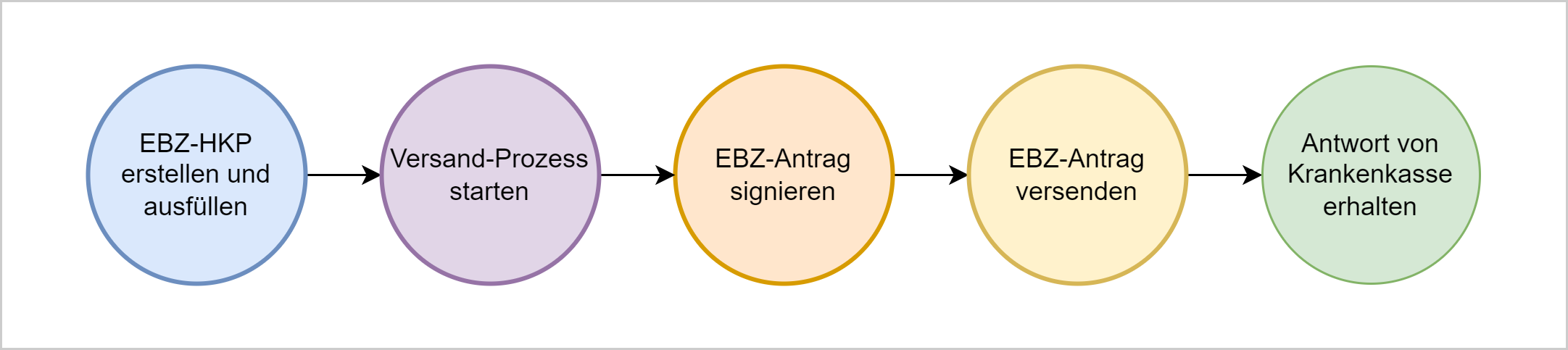
Nach der Genehmigung des EBZ-Antrags, sind alle weiteren Schritte wie gewohnt durchführbar:
- Den HKP-Status des EBZ-Kostenplans auf „Genehmigt“ setzen
- Genehmigungsdatum eintragen
- [EBZ-ZE] Festzuschuss und ggf. Härtefall übernehmen und Festzuschüsse prüfen
- [EBZ-KFO] Zuschuss übernehmen
- Leistungen erbringen und ins Behandlungsblatt übernehmen
- Leistungen abrechnen
- Fälle im Rahmen der monatlichen Abrechnung bzw. Quartalsabrechnung abrechnen
Allgemeine Voraussetzungen
-
Sie haben eine kostenpflichtige Lizenz der solutio GmbH & Co. KG für mindestens eine der folgenden Module erworben und in charly eingerichtet:
-
Eine kostenfreie Lizenz der solutio GmbH & Co. KG für E-Health (Anbindung Telematikinfrastruktur) ist vorhanden und in charly eingerichtet.
Folgende Komponenten sind für EBZ notwendig:
- E-Health-Konnektor (ab Version PTV3).
- Elektronischer Praxisausweis (SMC-B).
- Elektronischer Heilberufsausweis (HBA).
- Stationäres E-Health-Kartenterminal.
- Vertrag mit einem zugelassenen KIM-Anbieter (auch „KIM-Provider“). Von diesem erhält die Praxis eine KIM-E-Mail-Adresse.
- KIM-Clientmodul (Software) Ihres KIM-Anbieters. Die Software muss auf dem Server der Praxis installiert sein.
- Eintrag als identitätsgeprüfter KIM-Teilnehmer im Verzeichnisdienst (VZD) der Telematikinfrastruktur.
- Mindestens ein „Praxiskonto“ ist in KIM4charly eingerichtet und mit einem SMC-B verknüpft. Für weitere Informationen siehe Kontoverwaltung.
- Um den EBZ-Antrag mit dem Heilberufsausweis (HBA) eines Behandlers qualifiziert elektronisch signieren (QES) zu können, muss der HBA in den Einstellungen der Signaturmappe konfiguriert sein. Für weitere Informationen siehe Signatur.
-
In den Stammdaten > Praxis > Beschäftigte sind bei Behandlern, die einen EBZ-Antrag erstellen, mindestens folgende Angaben hinterlegt:
- Vor- und Nachname des Behandlers
- Die jeweilige personenbezogene Zahnarztnummer (ZANR).
-
In den Stammdaten > Praxis > Zahnarzt > Bereich Zahnarzt sind folgende Angaben hinterlegt:
-
Name der Praxis
-
Vollständige Adresse der Praxis
-
Telefonnummer und E-Mail-Adresse der Praxis
-
- Der charly-Benutzer verfügt mindestens über die Rechte EBZ Lesen und Neu.
- Für die Erstellung und Abrechnung des EBZ-Kostenplans greifen die üblichen Rechte im Bereich HKP.
-
Im Karteireiter HKP wurde ein Kostenplan mit einer der folgenden Behandlungsplan-Arten erstellt:
EBZ-Antrag an die Krankenkasse senden
Den mehrstufigen Versand-Prozess starten Sie jeweils im Karteireiter HKP über den Senden-Button des jeweiligen EBZ-Kostenplans. Der Versand-Prozess umfasst das Erstellen, Signieren und Versenden über KIM des EBZ-Antrags an die Krankenkasse.
Informationen zum Kassenstempel des EBZ-Antrags:
Gemäß der Spezifikation darf der Name im Kassenstempel aus maximal 45 Zeichen bestehen und enthält folgende Information: „Name der Praxis (Nachname des Zahnarztes oder Praxisname) oder Einrichtung“.
Um den Namen im Kassenstempel des EBZ-Antrags möglichst vollständig anzuzeigen, geht charly wie folgt vor:
- Nach Möglichkeit wird der Name ausgegeben, der in charly im Kassenstempel hinterlegt ist.
- Wenn der Titel und Nachname des Hauptbehandlers zu lang sind, wird nur der Nachname des Hauptbehandlers übernommen.
- Wenn der Name im Kassenstempel zu lang ist, wird der Titel und der Nachname des Hauptbehandlers übernommen.
Versand-Prozess starten
Den Versand-Prozess starten Sie jeweils im Karteireiter HKP per Klick auf den Button Senden des jeweiligen EBZ-Kostenplans.
Voraussetzungen
- Für das aktuelle Quartal liegt für den Patienten ein gültiges Versicherungsverhältnis über eGK-Kartenlesung oder Ersatzverfahren vor.
-
Im Karteireiter HKP sind für den EBZ-Kostenplan alle Pflichtfelder und Informationen für die Beantragung ausgefüllt.
-
Für den EBZ-Kostenplan existiert entweder noch keinen EBZ-Antrag oder der EBZ-Antrag befindet sich in einem der folgenden EBZ-Status:
-
Entwurf
-
Signatur fehlgeschlagen
-
KIM-Versand fehlgeschlagen
-
Abgelehnt
-
Fehlerhaft
-
Verworfen
Hinweis: Der Entwurf eines EBZ-Antrags wird automatisch neu erstellt, wenn Sie den Versand-Prozess erneut starten. -
- [Versand eines Änderungsantrags]: Der ursprüngliche EBZ-Antrag befindet sich im EBZ-Status „Genehmigt“, „Vorgelegt“ oder „Ersatzverfahren“.
Vorgehensweise
-
Öffnen Sie im Karteireiter HKP den EBZ-Kostenplan des Patienten.
-
Klicken Sie in der Werkzeugleiste auf den Button Senden .
- Der Versand-Dialog öffnet sich in einem Browser-Fenster in der Perspektive Patient.
Hinweis: Durch Klick auf das X-Icon wird der Versand-Prozess abgebrochen und der EBZ-Antrag bzw. die EBZ-Mitteilung als Entwurf gespeichert. -
[Optional] Wählen Sie in dem sich öffnenden Fenster in der Dropdownliste Signierer den HBA des Behandlers, der den EBZ-Antrag signieren wird.
-
[Optional] Wählen Sie in der Dropdownliste Absender das KIM-Konto, über das der EBZ-Antrag an die Krankenkasse versendet werden soll.
Hinweis: Für den Versand empfiehlt es sich, ein Praxiskonto zu verwenden. Da der verknüpfte Praxisausweis (SMC-B) i.d.R. dauerhaft im Kartenterminal steckt und verifiziert ist, kann der EBZ-Antrag mit einem Praxiskonto automatisiert versendet werden.
Die KIM-E-Mail-Adresse der Empfänger-Krankenkasse wird automatisch ermittelt. -
Um den Versand-Prozess für den EBZ-Antrag bzw. die Mitteilung zu starten, klicken Sie auf den Button Versenden .
-
Den erstellten Signaturauftrag bearbeiten Sie in der Signaturmappe.
-
-
Die erstellte EBZ-Nachricht wird in der Perspektive Patient > EBZ-Kostenpläne unter EBZ-Nachrichten aufgelistet.
-
Per Klick auf die EBZ-Nachricht werden weitere Informationen angezeigt und Aktionen können durchgeführt werden.
-
EBZ-Antrag signieren
Alle anstehenden elektronischen Signaturaufträge werden in der Signaturmappe gelistet.
Ein EBZ-Antrag muss mit der QES des HBAs des ausstellenden Behandlers unterschrieben werden. Die Signatur mit dem Praxisausweis (SMC-B) ist laut Spezifikation nur in Ausnahmefällen vorgesehen, wenn z.B. eine Signierung mit den Komponenten der TI aus technischen Gründen nicht möglich ist.
In diesem Fall müssen Sie die QES-PIN nur einmal für alle gewählten Dokumente eingeben. Alternativ können Sie die Komfortsignatur verwenden.
Gemäß der Spezifikation können mit einer Stapelsignatur aktuell maximal 250 Dokumente mit einer Gesamt-Dateigröße von maximal 250 MB signiert werden. Die Stapel- bzw. die Komfortsignatur muss im Konnektor von Ihrem Systembetreuer freigeschalten werden.
Voraussetzungen
-
Sie haben Ihren Heilberufsausweis (HBA) zur Hand.
-
Sie haben für die PIN-Eingabe Zugriff auf das Kartenterminal oder verwenden die Komfortsignatur.
Vorgehensweise
-
Klicken Sie im feststehenden Bereich auf den charly-Button
 rechts neben den Hauptbereichen.
rechts neben den Hauptbereichen.-
Die Signaturmappe öffnet sich im Browser.
-
-
Wählen Sie von einer Signaturkarte die Signaturaufträge aus die Sie signieren möchten.
-
Klicken Sie auf den Signieren-Button .
-
Der Signier-Vorgang startet
-
Nach erfolgreicher Signierung des EBZ-Antrags ändert sich dessen EBZ-Status in „Signatur erfolgreich“.
Tipp: Den aktuellen EBZ-Status des EBZ-Antrags bzw. der EBZ-Mitteilung können Sie in charly-Web in der Perspektive Patient einsehen. Sie können diese für einen EBZ-Kostenplan direkt im charly-Client über HKP-M > Information per Klick auf den Button EBZ-Nachrichten öffnen. Für weitere Informationen siehe EBZ-Nachrichten-Ansicht öffnen. -
KIM-Nachricht mit signiertem EBZ-Antrag an die Krankenkasse senden
Nach der erfolgreichen Signierung des EBZ-Antrags wird im KIM-Konto des zuvor gewählten Absenders automatisch eine neue KIM-Nachricht mit der signierten EBZ-Antrags-XML als .p7s-Anhang erzeugt. In diesem Moment wechselt der EBZ-Status in „An KIM übertragen“.
Der Empfänger der KIM-Nachricht ist die Krankenkasse des Patienten. Die KIM-E-Mail-Adresse der Krankenkasse wird anhand des Institutionskennzeichens (IK-Nummer) aus der Versichertenkarte des Patienten bzw. dem Ersatzverfahren automatisch ermittelt und übernommen.
Die KIM-Nachricht befindet sich mit dem Status „ausstehend“ im Postausgang des KIM-Kontos. Der Betreff ist bei einem EBZ-Antrag vorgegeben. Er setzt sich folgendermaßen zusammen:
-
EEBZ0_
-
eindeutige 30-stellige EBZ-Identifikationsnummer_
-
Datum und Uhrzeit
Von dort wird die KIM-Nachricht versendet:
- Bei einem Praxiskonto i.d.R. automatisch beim nächsten Synchronisierungsvorgang (per default alle 5 Minuten).
- Bei einem Behandlerkonto muss der Versand ggf. manuell angestoßen werden, weil dazu der HBA des Behandlerkontos gesteckt und verifiziert sein muss.
Nach erfolgreichem KIM-Versand an die Krankenkasse ändert sich der EBZ-Status in „KIM-Versand erfolgreich“.
Antwort von der Krankenkasse erhalten
Die Krankenkasse sendet über KIM als Antwort an die Zahnarztpraxis entweder:
-
eine Genehmigung des Kostenplans (EBZ-Status: Genehmigt).
-
eine Ablehnung des Kostenplans (EBZ-Status: Abgelehnt).
-
eine Fehlernachricht (EBZ-Status: Fehlerhaft).
Der Antwortdatensatz ist eine signierte XML-Datei (*.p7s) im Anhang einer KIM-Nachricht und ist an folgenden Stellen in charly zu finden:
-
In KIM4charly im Posteingang des KIM-Kontos, über das der EBZ-Antrag ursprünglich an die Krankenkasse versendet wurde.
-
Im Karteireiter HKP im entsprechenden EBZ-Behandlungsplan des Patienten unter HKP-M > EBZ-Nachrichten.
Der Antwortdatensatz der Krankenkasse enthält
- einen Vermerk, ob der EBZ-Antrag genehmigt oder abgelehnt wurde bzw. ob er fehlerhaft ist.
- das Datum der Leistungsentscheidung der Krankenkasse.
-
weitere Angaben wie das Entscheidungsdatum, den Festzuschuss oder zusätzliche Bemerkungen und Erläuterungen.
Die folgende Übersicht stellt dar, auf welche Antrags- oder Mitteilungsnachrichten die Krankenkasse mit einer Antwortnachricht reagiert und welche nicht beantwortet werden:
| Antragsart | Antwort der Krankenkasse |
|---|---|
| PAR-Antrag & UPT-Verlängerungsantrag | Ja |
| CPT-Mitteilung | Nein |
| PMB-Antrag | Nein |
| KB-Antrag | Nein |
| KGL-Antrag | Ja |
| KFO-Antrag, Therapieänderung und Verlängerungsantrag | Ja |
KFO-Mitteilung zu
|
Nein |
| KFO-KIG-Mitteilung | Nein |
| KFO-Mitteilung zu Wiederaufnahme einer abgebrochenen Behandlung | Ja |
| KFO-Mitteilung zu zusätzlich erforderlichen Leistungen | Eine Antwort erfolgt nur, wenn die Krankenkasse den zusätzlich erforderlichen Leistungen nicht zustimmt |
| ZE-Antrag & ZE-Verlängerungsmitteilung | Ja |
Den HKP-Status des EBZ-Kostenplans müssen Sie weiterhin manuell ändern.
Nächste Schritte
Sofern der EBZ-Antrag von der Krankenkasse genehmigt wurde, setzen Sie den EBZ-Kostenplan in den HKP-Status „Genehmigt“. Anschließend können Sie die beantragten Leistungen für den EBZ-Kostenplan erbringen. Siehe …
- EBZ-KGL → HKP-Status in „Genehmigt“ ändern
- EBZ-KFO → HKP-Status in „Genehmigt“ ändern
- EBZ-PAR → HKP-Status in „Genehmigt“ ändern
- EBZ-ZE → HKP-Status in „Genehmigt“ ändern
- EBZ-KB → HKP-Status in „Genehmigt“ ändern
- EBZ-PMB → HKP-Status in „Genehmigt“ ändern
EBZ-Benachrichtigungen über das Notizsystem
Sobald eine Antwort einer Krankenkasse zu einem EBZ-Antrag eingeht, wird automatisch die Notizgruppe EBZ-Benachrichtigung erstellt. Löschen oder umbenennen der Notizgruppe führt zur automatischen Neuanlage beim Eingang von neuen EBZ-Benachrichtigungen.
Mitarbeiter müssen der Gruppe zugeordnet werden, damit sie Benachrichtigungen erhalten. Bei der Notizgruppe ist per default die Verantwortung Abrechnung hinterlegt.
Die dort zugeordneten Mitarbeiter erhalten Notizen, wenn für einen EBZ-Antrag oder eine EBZ-Mitteilung die Antwort der Krankenkasse eingeht. Die Notiz enthält folgende Informationen:
-
EBZ-Antragsnummer
-
Entscheidung der Krankenkasse
-
Für welchen Patienten und für welchen Kostenplan die Antwort einging
Sie erhalten des Weiteren eine Notiz, wenn bei einem Patienten für einen EBZ-Kostenplan ein Kassenwechsel festgestellt wurde und der EBZ-Kostenplan erneut über KIM an die neue Krankenkasse gesendet werden muss.
Für weitere Informationen siehe EBZ-Benachrichtigungen über das Notizsystem.
EBZ-Änderungsantrag senden
Um einen bereits von der Krankenkasse genehmigten EBZ-Kostenplan zu ändern, muss ein EBZ-Änderungsantrag eingereicht werden. Wie bei dem ursprünglichen EBZ-Antrag sendet die Krankenkasse auch hier einen Antwortdatensatz, indem sie die beantragte Änderung entweder genehmigt oder ablehnt. Bei einer Genehmigung sendet die Krankenkasse einen zusätzlichen Antwortdatensatz mit einem „Endedatum“ der Genehmigung für den ursprünglichen EBZ-Kostenplan.
Voraussetzungen
Der ursprüngliche EBZ-Kostenplan befindet sich im EBZ-Status „Genehmigt“, „Vorgelegt“ oder „Ersatzverfahren“.
Der Workflow für einen EBZ-Änderungsantrag besteht aus den folgenden Schritten:
- Im Karteireiter HKP den EBZ-Kostenplan aufrufen, für den ein EBZ-Änderungsantrag erstellt werden soll.
- Den EBZ-Kostenplan über den Button Status auf „Eingabe“ setzen.
- Änderungen vornehmen und speichern.
- Versand-Prozess starten. Siehe Versand-Prozess starten.
EBZ-Ersatzverfahren einleiten
Das EBZ-Ersatzverfahren kommt nur im Störfall zum Einsatz, falls die Datenübermittlung an die Krankenkasse zum Zeitpunkt der Ausstellung des Behandlungsplans technisch nicht möglich ist. Für den Ausdruck wird das entsprechende Stylesheet nach Anlage 14c des BMV-Z verwendet.
Für weitere Informationen siehe EBZ-Ersatzverfahren durchführen
EBZ-Nachrichten-Ansicht in der Perspektive Patient
In charly-Web in der Perspektive Patient werden für jeden EBZ-Kostenplan alle dazugehörigen EBZ-Anträge und EBZ-Mitteilungen aufgelistet.
Für weitere Informationen siehe EBZ-Nachrichten-Ansicht.
Vorgehensweise
- Klicken Sie im charly-Client im HKP-M im Radio-ButtonInformation auf den ButtonEBZ-Nachrichten.
- Die EBZ-Nachrichten-Ansicht öffnet sich im Browser-Fenster in der Perspektive Patient > EBZ-Kostenpläne.
EBZ-Status: Bedeutung und welche Aktionen sind möglich
Der EBZ-Status zeigt in welchem Versand-Schritt sich der EBZ-Antrag oder die Mitteilung befindet. Je nach Status sind unterschiedliche Handlungen in der Praxis notwendig.
| Status | Bedeutung |
|---|---|
| Entwurf | Ein EBZ-Antrags- oder Mitteilungs-Entwurf wurde angelegt. Der Versand-Prozess muss noch gestartet werden. |
| Signatur ausstehend | Der Signaturauftrag für einen EBZ-Antrag oder eine Mitteilung wird automatisch erstellt. |
| In Signatur | Der Signaturauftrag wurde erfolgreich erstellt. Gehen Sie für die Bearbeitung in die Signaturmappe. |
| Signatur erfolgreich | Der EBZ-Antrag oder die Mitteilung wurde erfolgreich signiert. Im nächsten Schritt wird automatisch die KIM-Nachricht erzeugt. |
| Signatur fehlgeschlagen |
Der Signaturauftrag wurde in der Signaturmappe abgebrochen. Sie haben folgende Möglichkeiten:
|
| An KIM übertragen | Die KIM-Nachricht wurde erfolgreich erzeugt. Sie finden sie in KIM4charly im Postausgang des entsprechenden Kontos. |
| KIM-Versand erfolgreich | Der EBZ-Antrag oder die Mitteilung wurde per KIM erfolgreich an die Krankenkasse gesendet. Sie finden sie im Postausgang des entsprechenden KIM-Kontos. |
| KIM-Versand fehlgeschlagen |
Die E-Mail Adresse der Krankenkasse konnte nicht ermittelt werden und es wurde keine KIM-Nachricht erstellt. Sie haben folgende Möglichkeiten:
|
| Ersatzverfahren | Der EBZ-Antrag oder die Mitteilung wurde postalisch an die Krankenkasse übermittelt. |
| Verworfen | Der EBZ-Antrag oder die Mitteilung wurde verworfen. |
| Genehmigt | Der EBZ-Antrag oder die Mitteilung wurde von der Krankenkasse genehmigt. Die entsprechende KIM-Nachricht mit der Antwort der Krankenkasse finden Sie im Posteingang des entsprechenden KIM-Kontos. |
| Vorgelegt | Der EBZ-Antrag oder die Mitteilung wurde erfolgreich an die Krankenkasse übermittelt und benötigt keine Genehmigung der Krankenkasse. |
| Abgelehnt | Der EBZ-Antrag oder die Mitteilung wurde von der Krankenkasse abgelehnt. Die entsprechende KIM-Nachricht mit der Antwort der Krankenkasse finden Sie im Posteingang des entsprechenden KIM-Kontos. Verwerfen Sie den Antrag und versenden Sie ggf. eine korrigierte Version. |
| Fehlerhaft | Der EBZ-Antrag oder die Mitteilung wurde fehlerhaft an die Krankenkasse übermittelt. Verwerfen Sie den Antrag und versenden Sie ggf. eine korrigierte Version. |
In Abhängigkeit vom EBZ-Status sind verschiedene Aktionen bei einem EBZ-Antrag oder einer Mitteilung möglich:
| Status | Aktionen |
|---|---|
| Entwurf | |
| Signatur ausstehend | |
| In Signatur | |
| Signatur erfolgreich | |
| Signatur fehlgeschlagen | |
| An KIM übertragen | |
| KIM-Versand erfolgreich | |
| KIM-Versand fehlgeschlagen | |
| Ersatzverfahren | |
| Verworfen | |
| Genehmigt | |
| Vorgelegt | |
| Abgelehnt | |
| Fehlerhaft |
Die Icons haben folgende Funktion:
| Aktion | Beschreibung |
|---|---|
| Button Versenden | Startet den Versand-Prozess |
| Button Vorschau | Vorschau des EBZ-Formulars |
| Button Drucken | Druckt das EBZ-Formular |
| Button Verwerfen | Verwirft das EBZ-Formular |
| Button Löschen | Löscht das EBZ-Formular |
| Button Ersatzverfahren | Startet das EBZ-Ersatzverfahren |